Como alterar o nome de usuário e o nome de exibição do Twitch

Quer dar um novo começo ao seu perfil do Twitch? Veja como alterar o nome de usuário e o nome de exibição do Twitch com facilidade.
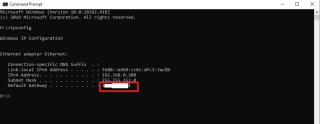
Com uma necessidade cada vez maior de conexões pessoais de banda larga, o risco de serem hackeadas também aumentou. Conseqüentemente, proteger a rede sem fio se tornou tão vital quanto trancar sua casa ao sair. Porque você pode não saber, mas está cercado de vagabundos por toda parte, que estão apenas procurando usar a Internet pela qual você está pagando. Uma rede Wi-Fi insegura também abre as portas para hackers que procuram invasão de dados pessoais para seu próprio bem.
Portanto, atualizar a senha do roteador Wi-Fi é uma boa ideia para manter suas informações pessoais seguras e protegidas.
Como altero minha senha de Wi-Fi no Windows 10?
Siga as etapas abaixo para alterar a senha do roteador Wi-Fi.
Etapa 1 - Conheça o seu endereço IP
Para alterar a senha do Wi-Fi no Windows 10, primeiro você precisa saber seu endereço IP.
E como você localiza seu endereço IP?
Abra a janela CMD> digite ipconfig e pressione Enter> Quando uma lista de informações aparecer> localize um conjunto de números diferenciados com três pontos. Você pode encontrá-lo em Gateway padrão.

Etapa 2 - Alterar as configurações do roteador
Agora que você anotou seu endereço IP, a próxima etapa é inseri-lo (endereço IP) na barra de endereços do navegador. Assim que fizer isso, você será levado ao gateway, onde poderá alterar as configurações do roteador.
Etapa 3 Login com nome de usuário e senha do roteador
O nome de usuário e a senha do roteador são necessários para que você possa acessar o roteador. Você pode encontrá-los na etiqueta do dispositivo.
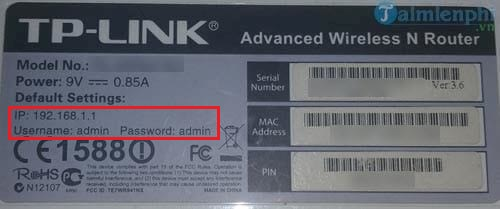
Caso você tenha alterado o login no passado e o tenha esquecido, será necessário manter pressionado o botão Reset no Roteador por aprox. 30 segundos. Você será capaz de redefinir a configuração para o padrão e, portanto, poderá fazer login com o nome de usuário e senha padrão.
Geralmente, admin e senha são freqüentemente as opções padrão!
Etapa 4 - Acesse as configurações sem fio
Em seguida, você deve localizar a seção Wireless da página de configuração. Nem todos os fabricantes têm o nome exato. Portanto, tente procurar a guia ou botão Configurações / Configuração sem fio.
A referência mostra as configurações do roteador D-Link
Etapa 5 - Altere sua senha Wi-Fi
Depois de localizar a página específica, a próxima etapa é alterar a senha do Wi-Fi no Windows 10. Qualquer caixa que você localizar que mostre o cabeçalho - “Senha”, “Frase de acesso”, “Chave compartilhada”, pede para inserir sua nova senha . Você será solicitado a confirmar a senha digitando-a novamente corretamente.
Certifique-se de manter uma senha que contenha uma combinação de caracteres, números, maiúsculas e minúsculas e símbolos. Crie senhas complexas que são difíceis de detectar e evitar o uso de aniversários e dias de aniversário como senhas. Eles são uma das senhas mais hackeadas.
Etapa 6 - Definir a segurança mais forte
A próxima etapa é verificar seu tipo de segurança. Normalmente, existem três tipos de conexões seguras, a saber: WEP, WPA, WPA2. Escolha o WPA2 que é o mais difícil de quebrar.
Caso queira alterar o nome do Wi-Fi também, você pode encontrar a opção de configurar o novo nome, aqui mesmo nas configurações. Já que o nome do roteador padrão é considerado o mais fácil de hackear. Você deve ficar mudando o nome do Wi-Fi com freqüência.
Etapa 7 - Alterar o nome do Wi-Fi
Certifique-se de não manter o novo nome como alguma informação pessoal, uma vez que este nome é divulgado publicamente.
Etapa 8 - Salvar e continuar
Depois de alterar a senha e o nome do Wi-Fi, a próxima etapa é clicar no botão Aplicar, Salvar ou Continuar. Geralmente, essas opções estão localizadas na parte superior ou inferior da tela.
Assim que você clicar no botão Salvar, todos os dispositivos conectados serão desconectados. Assim, você pode reconectá-los com sua nova senha.
Outra maneira de alterar a senha do roteador Wi-Fi
Se você conseguir fazer login no gateway do seu ISP, o mesmo lugar onde você paga uma conta ou verifica o status da conexão com a Internet, provavelmente há uma maneira de alterar sua senha de Wi-Fi diretamente. Além disso, verificar o gateway do roteador de vez em quando é uma boa prática para garantir que o nome de usuário ou a senha do seu Wi-Fi não sejam deixados com as configurações padrão.
Resultado
Não há como negar que a Internet mudou nossas vidas diárias. Seja para aprender alguma coisa, seja para entretenimento ou para fazer negócios, ela nos ajuda em todos os lugares. Portanto, é fundamental que não deixemos nenhum loop para ninguém invadir ou privacidade através da conexão Wireless. Espero que o guia acima seja útil para você alterar o nome e a senha do Wi-Fi e manter seus dados pessoais intactos!
Conecte-se conosco
Systweak está empenhada em ajudar os leitores a corrigir diferentes problemas com seus dispositivos Windows, Mac, iPhone, Android ou outros. Portanto, se você estiver lidando com algo assim ou precisar de ajuda para solucionar problemas, conecte-se a nós em nossos canais de mídia social: Facebook , LinkedIn , Twitter , YouTube ou Instagram . Você também pode escrever para nós em [email protected] !
Quer dar um novo começo ao seu perfil do Twitch? Veja como alterar o nome de usuário e o nome de exibição do Twitch com facilidade.
Descubra como alterar o plano de fundo no Microsoft Teams para tornar suas videoconferências mais envolventes e personalizadas.
Não consigo acessar o ChatGPT devido a problemas de login? Aqui estão todos os motivos pelos quais isso acontece, juntamente com 8 maneiras de consertar o login do ChatGPT que não funciona.
Você experimenta picos altos de ping e latência no Valorant? Confira nosso guia e descubra como corrigir problemas de ping alto e atraso no Valorant.
Deseja manter seu aplicativo do YouTube bloqueado e evitar olhares curiosos? Leia isto para saber como colocar uma senha no aplicativo do YouTube.
Descubra como bloquear e desbloquear contatos no Microsoft Teams e explore alternativas para um ambiente de trabalho mais limpo.
Você pode facilmente impedir que alguém entre em contato com você no Messenger. Leia nosso guia dedicado para saber mais sobre as implicações de restringir qualquer contato no Facebook.
Aprenda como cortar sua imagem em formatos incríveis no Canva, incluindo círculo, coração e muito mais. Veja o passo a passo para mobile e desktop.
Obtendo o erro “Ação bloqueada no Instagram”? Consulte este guia passo a passo para remover esta ação foi bloqueada no Instagram usando alguns truques simples!
Descubra como verificar quem viu seus vídeos no Facebook Live e explore as métricas de desempenho com dicas valiosas e atualizadas.








